Создание сценариев для Android Studio упрощает написание и поддержку сквозных тестов, позволяя использовать естественный язык для описания шагов и утверждений для каждого теста, называемого путешествием. Используя возможности Gemini в области визуализации и рассуждений, шаги, написанные на естественном языке, преобразуются в действия, которые Gemini выполняет в вашем приложении, что упрощает написание и понимание сценариев. Кроме того, вы можете создавать и описывать более сложные утверждения, которые Gemini оценивает на основе данных, отображаемых на устройстве, чтобы определить, пройдены ли ваши сценарии.
А поскольку Gemini анализирует, какие действия следует выполнить для достижения целей, пути пользователя становятся более устойчивыми к незначительным изменениям в макете или поведении вашего приложения, что приводит к уменьшению количества нестабильных тестов при запуске с различными версиями вашего приложения и различными конфигурациями устройств.
Создавайте и запускайте путешествия прямо из Android Studio на любом локальном или удалённом устройстве Android. IDE предоставляет новый редактор для создания путешествий, а также подробные результаты, которые помогут вам лучше понимать, как Gemini обдумывает и реализует ваше путешествие.
Напишите путешествие
Android Studio предоставляет шаблон файла и новый редактор, упрощающий создание и редактирование путешествий. Путешествия пишутся с использованием синтаксиса XML для организации описания и этапов путешествия.
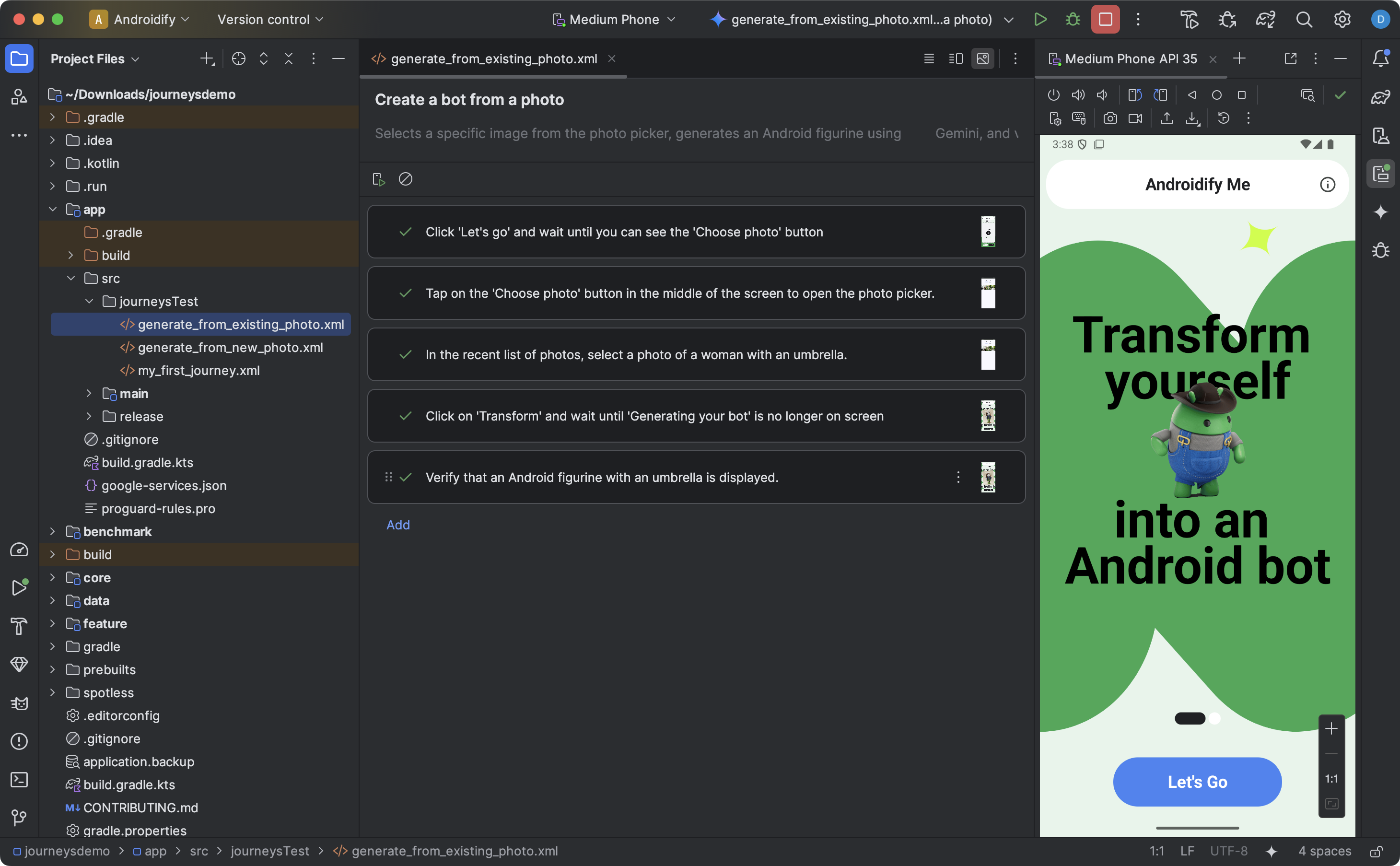
Чтобы создать и начать редактировать путешествие, выполните следующие действия:
- На панели «Проект» в Android Studio щелкните правой кнопкой мыши модуль приложения, для которого вы хотите написать путешествие.
- Выберите Создать > Тест > Файл поездки .
- В появившемся диалоговом окне укажите название и описание вашего путешествия.
- Нажмите «ОК» . Android Studio создаст XML-файл для вашего путешествия с выбранным вами именем. Вы можете использовать представление «Код» для непосредственного редактирования XML-файла или представление «Дизайн» для более удобного редактирования.
- При просмотре вашего путешествия в режиме «Конструктор» используйте текстовое поле для описания каждого его этапа. Каждый этап может включать в себя описание действий, которые Gemini должен выполнить, или утверждения, которые Gemini должен оценить.
- Нажмите клавишу Enter на клавиатуре, чтобы начать новый запрос в том же маршруте. Вы можете повторять это действие по мере необходимости для каждого этапа маршрута, который вы хотите определить.
Советы по написанию путешествий
Подробное и организованное описание ваших путешествий может повысить вероятность того, что Gemini будет точно и более точно осуществлять ваши планы. Вот несколько советов, которые помогут вам эффективнее планировать свои путешествия:
- Отделите утверждения от действий: Gemini постоянно оценивает состояние вашего приложения, чтобы определить, находится ли оно в «правильном» состоянии для продолжения работы. Однако вам может потребоваться определить более сложные утверждения как отдельный шаг. Кроме того, начинайте каждое сообщение с ключевых фраз, таких как «Проверьте, что», «Утвердите, что» или «Проверьте, что», чтобы дать Gemini понять, что этот шаг подразумевает утверждение.
- Управление Gemini с помощью свайпов: Помимо базовых взаимодействий, таких как касание или ввод с клавиатуры, Gemini поддерживает действия, требующие проведения по экрану в определённых направлениях. Например, чтобы прокрутить контент или закрыть некоторые элементы интерфейса, просто опишите направление и цель свайпа. По умолчанию Gemini проводит свайпом от центра экрана, но вы можете настроить его для проведения свайпом по другой части экрана устройства.
- Избегайте сложных взаимодействий и изменений конфигурации: в настоящее время Gemini поддерживает не все взаимодействия и изменения конфигурации, такие как многопальцевые жесты, повороты экрана и сворачивание. Команда работает над улучшением возможностей Gemini.
Проложи свой путь
Вы можете запустить свое путешествие на любом доступном локальном или удаленном устройстве, как и любой другой инструментальный тест, а Android Studio генерирует подробные результаты, которые помогут вам понять ход выполнения вашего путешествия.
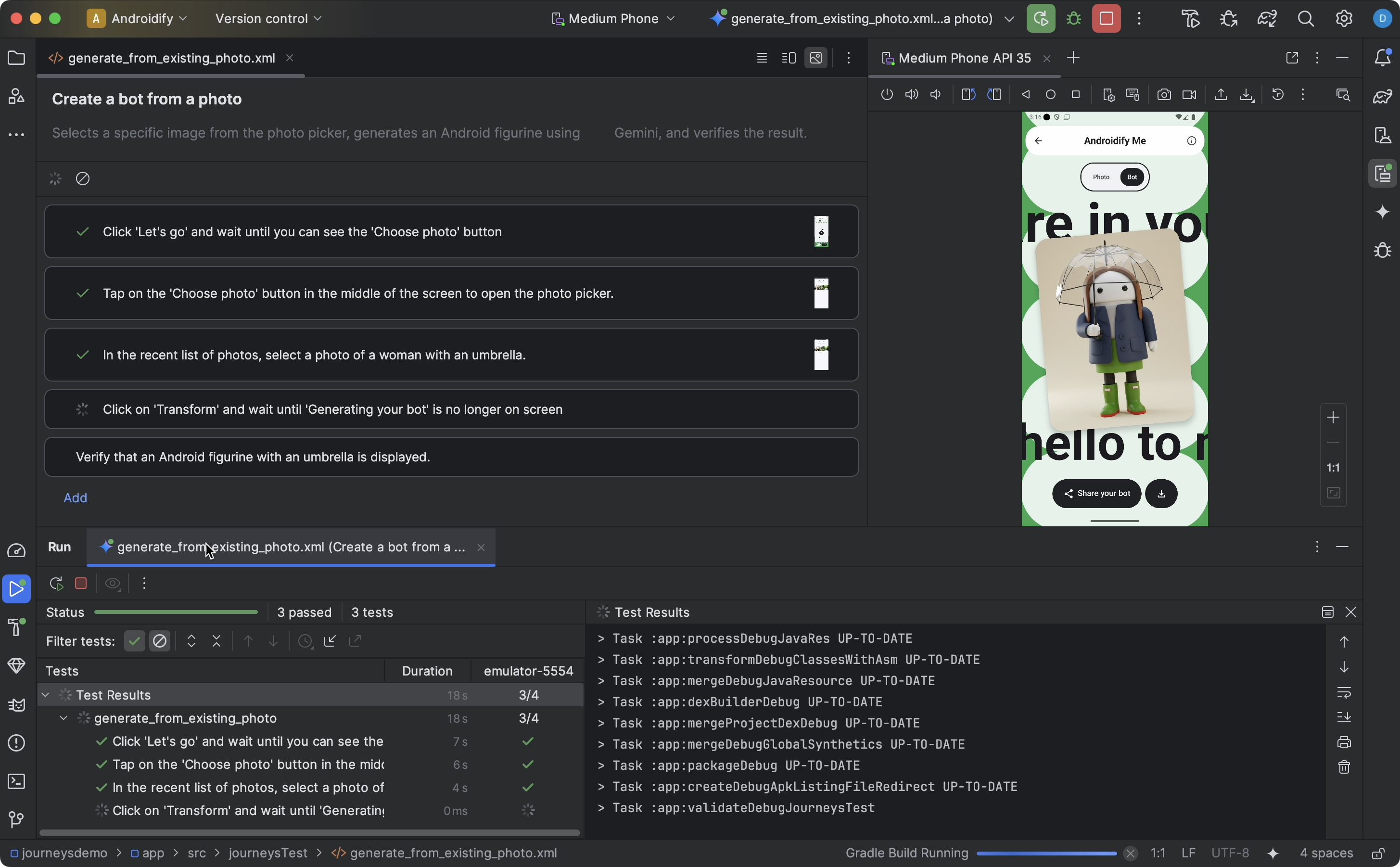
Чтобы протестировать поездку, выполните следующие действия:
- Выберите целевое устройство на главной панели инструментов, как при запуске инструментального теста.
- Перейдите к XML-файлу путешествия, который вы хотите протестировать, и откройте его в редакторе.
- В редакторе выполните одно из следующих действий:
- Если вы находитесь в представлении «Дизайн» , нажмите
 Запустите Путешествие .
Запустите Путешествие . - Если вы находитесь в представлении кода , нажмите
 Бегать
Бегатьв поле рядом с местом, где в XML определено название поездки.
- Если вы находитесь в представлении «Дизайн» , нажмите
Android Studio создаёт для вас конфигурацию теста Journeys и запускает её на целевом устройстве. Во время выполнения Android Studio собирает и развёртывает ваше приложение, а также подключается к Gemini, чтобы определить, какие действия необходимо выполнить на каждом этапе вашего путешествия.
В редакторе также отображаются ограниченные результаты во время выполнения путешествия, такие как скриншоты, выполненные действия и обоснования выполнения каждого этапа. Просто наведите курсор на миниатюру в редакторе, чтобы увидеть дополнительную информацию. Это может быть полезно при повторении подсказок в вашем путешествии.
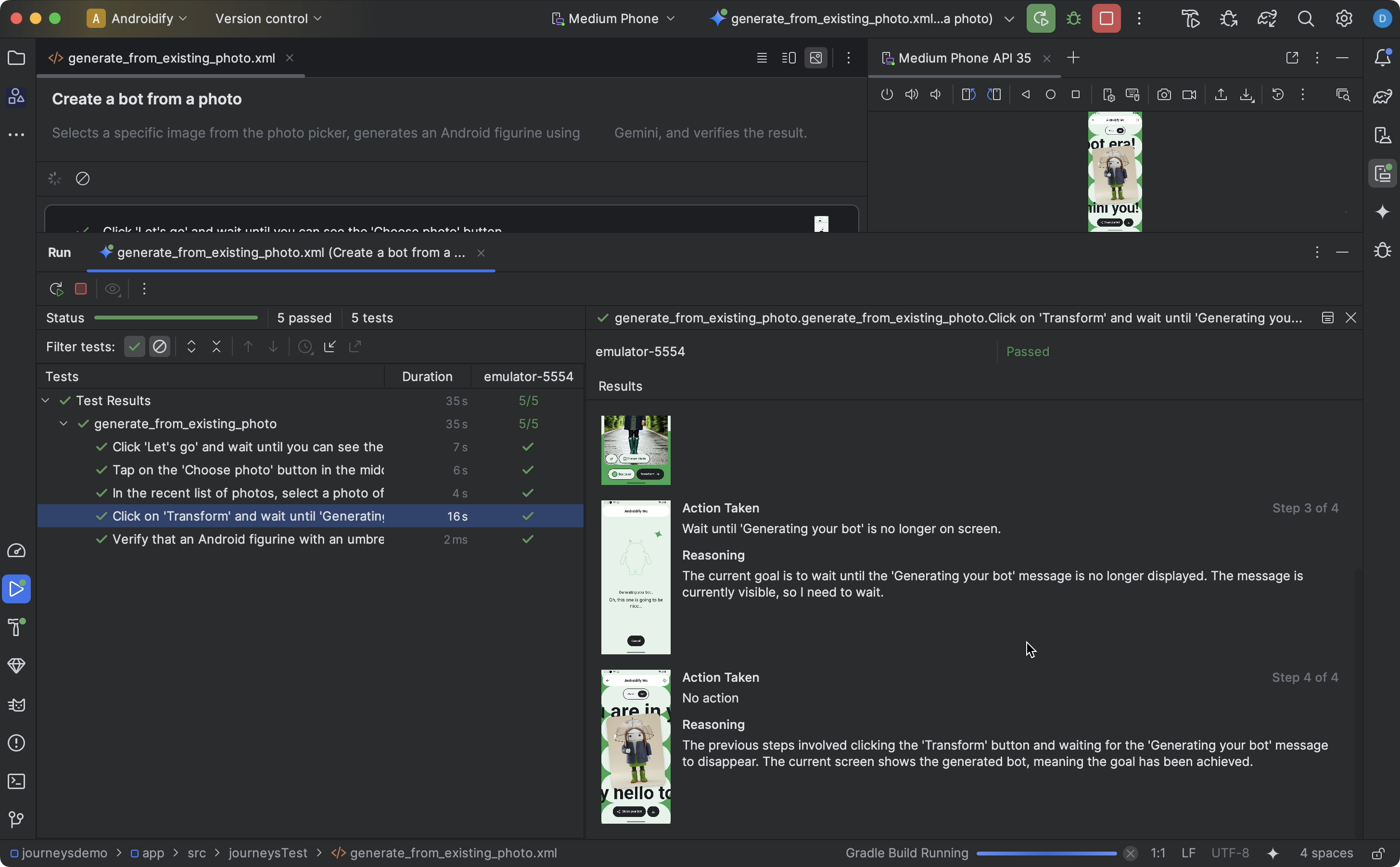
Посмотреть результаты
Когда Android Studio завершит тестирование вашего путешествия, панель с результатами теста появится автоматически.
По сравнению с другими инструментированными тестами, которые вы можете запустить в Android Studio, существуют некоторые различия в отображении результатов поездок.
- Панель «Тесты» разбивает путь на отдельные этапы. Вы можете нажать на каждый этап, чтобы узнать больше о том, как Gemini его выполнил.
- Панель результатов отображает подробную информацию, которая поможет вам понять, как Gemini поняла и обосновала ваше путешествие, и как оно было реализовано.
- Скриншоты, отправленные в Gemini, показаны для наглядности на каждом этапе действия.
- Рядом с каждым снимком экрана описывается каждое выполненное действие и обоснование Gemini, побудившее его выполнить.
- Каждое действие на шаге пронумеровано.
Известные проблемы
- При тестировании поездки все разрешения для вашего приложения предоставляются по умолчанию.
- При тестировании приложения на устройстве под управлением Android 15 (уровень API 35) может появиться предупреждение «Небезопасное приложение заблокировано» для «AndroidX Crawler». Вы можете нажать «Установить в любом случае» , чтобы обойти эту проверку. Кроме того, вы можете настроить параметры разработчика на устройстве и отключить функцию «Проверка приложений через USB» .
- Файлы маршрутов в настоящее время не отображаются в представлении Android на панели «Проекты» . Чтобы просмотреть файлы маршрутов в вашем проекте, используйте представление «Проект» .
- Если несколько действий в рамках одного путешествия используют один и тот же запрос, результаты теста, отображаемые в редакторе путешествий, могут быть неверными. В частности, для всех действий с дублирующимся запросом будут отображаться результаты теста, связанные с последним обновлённым экземпляром этого запроса. Чтобы обойти эту проблему, убедитесь, что каждое действие имеет уникальный запрос, например, добавив отдельный префикс или суффикс.
- При второй загрузке клавиатуры в новый эмулятор появляется всплывающее окно со стилусом. Это окно обычно приводит к сбою тестов, взаимодействующих с текстовыми полями. В этом случае закройте всплывающее окно и повторите попытку.
- Артефакты поискового робота приложения могут иногда появляться в обоснованиях агента.
- Выполнение Journey иногда завершается ошибкой
IllegalStateException. В этом случае вы можете нажать на ссылку «Результаты теста», чтобы увидеть полный текст ошибки. Если плагин Android Gradle (
com.android.application) не определен в файлеbuild.gradleверхнего уровня, при запуске путешествия вы можете увидеть следующую ошибку:Failed to apply plugin class 'com.android.tools.journeys.JourneysGradlePlugin'Чтобы решить эту проблему, убедитесь, что плагин определён в файле
build.gradleверхнего уровня. Подробнее см. в разделе «Настройка системы сборки Android» .

